Dépannez le changement de langue constant de Steam avec ces conseils simples
- Steam peut continuer à changer de langue si un jeu piraté est installé.
- Changer votre mot de passe est fortement recommandé si vous remarquez des changements fréquents de langue sur Steam.
- La désactivation de Steam Cloud Sync peut aider à résoudre le problème constant de changement de langue de Steam.
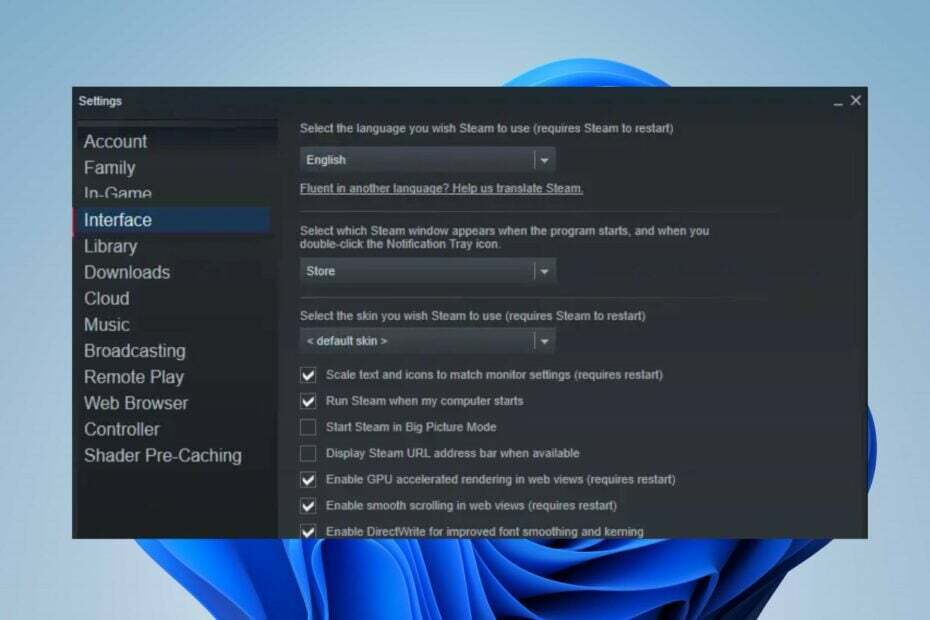
De nombreux lecteurs signalent que Steam continue de changer de langue même lorsqu'ils définissent une langue par défaut préférée.
Étant donné que Steam prend en charge plusieurs langues, sachant comment changer la langue sur Steam vous permet de sélectionner votre choix.
Pourquoi Steam change-t-il de langue à chaque fois ?
La cause courante du changement constant de langue est l'ouverture de plusieurs pages de la communauté Steam et leur actualisation dans le navigateur Steam. Certains de nos lecteurs disent que c’est la cause du problème.
Cependant, d'autres facteurs peuvent amener Steam à continuer de changer fréquemment de langue. Certains sont:
Comment testons-nous, évaluons-nous et évaluons-nous ?
Nous avons travaillé ces 6 derniers mois sur la création d'un nouveau système d'évaluation sur la façon dont nous produisons du contenu. Grâce à lui, nous avons ensuite refait la plupart de nos articles pour apporter une véritable expertise pratique sur les guides que nous avons réalisés.
Pour plus de détails, vous pouvez lire comment nous testons, examinons et évaluons WindowsReport.
- Application obsolète –Si votre application Steam est obsolète, il lui manquera les mises à jour et les correctifs nécessaires pour des performances optimales. Il n'est pas rare que le L'application Steam reste bloquée lors du téléchargement d'une mise à jour.
- Votre compte a été piraté ou infiltré –Les comptes Steam peuvent modifier les paramètres de langue en fonction de la région dans laquelle le compte est connecté. Par conséquent, changer fréquemment la langue de Steam peut signifier que votre compte a été piraté.
- Jeux piratés sur Steam – De nombreux utilisateurs se plaignent d’avoir rencontré des problèmes avec Steam pour changer de langue après avoir installé un jeu piraté. Ils peuvent être disponibles dans différentes langues et affecter la langue d'autres jeux certifiés sur Steam.
Cependant, les problèmes liés au changement fréquent de langue par Steam ne peuvent pas être attribués à une cause spécifique car ils sont aléatoires mais ennuyeux. Néanmoins, nous avons mis en place quelques correctifs pour vous aider.
Comment puis-je réparer Steam s’il continue de changer de langue ?
Avant d'essayer des étapes de dépannage, suivez les étapes répertoriées ici :
- Assurez-vous de vous connecter à une connexion réseau stable.
- Déconnectez-vous de votre compte Steam et connectez-vous pour voir si la langue change.
- Fermez et relancez le client Steam.
Si vous ne parvenez pas à résoudre le problème, utilisez les solutions suivantes pour le résoudre.
1. Mettre à jour le client Steam
- Cliquez avec le bouton gauche sur Commencer bouton, recherchez Vapeuret lancez l'application.
- Clique le Menu Vapeur et sélectionnez le Rechercher la mise à jour du client Steam option.
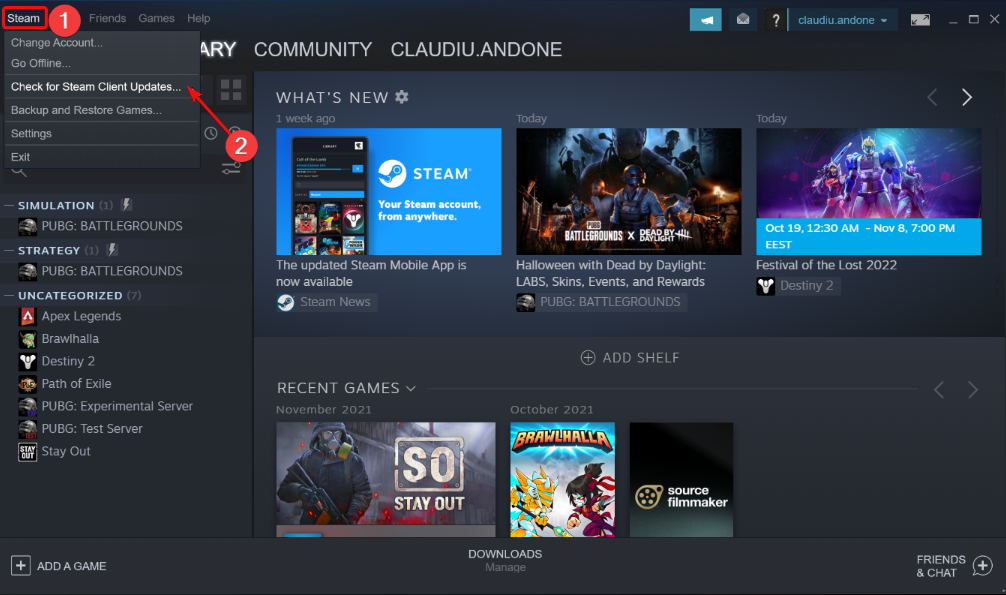
- Cliquer sur Mise à jour. Si des mises à jour sont disponibles pour votre application, Steam les installera automatiquement.
La mise à jour du client Steam résoudra les problèmes liés aux bugs qui peuvent entraîner un dysfonctionnement. Si ton Le téléchargement Steam est bloqué, lisez notre guide pour y remédier.
2. Changez le mot de passe de votre compte Steam
- Clique le Commencer bouton, recherchez Vapeur, et ouvrez-le.
- Clique le Menu vapeur et sélectionnez Paramètres.
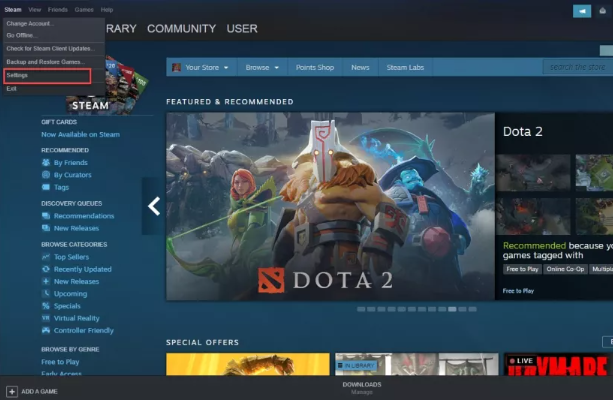
- Aller à Compte et cliquez sur le Changer le mot de passe bouton dans le volet droit de l’écran.
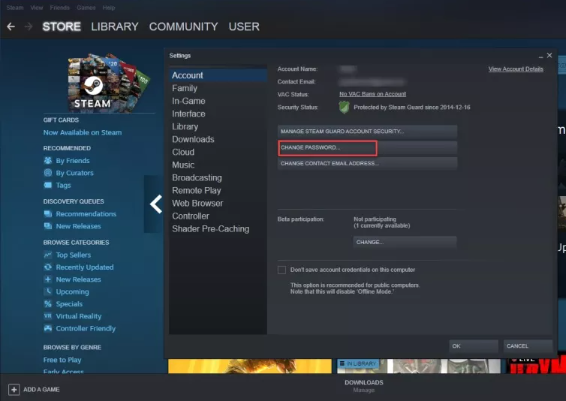
- Entrez votre Mot de passe actuel et cliquez Suivant.
- Vérifiez votre courrier pour le E-mail d'assistance Steam, copiez le Code à 5 caractères à partir de l'e-mail, puis saisissez-le dans la zone de confirmation à côté du nouveau mot de passe souhaité.
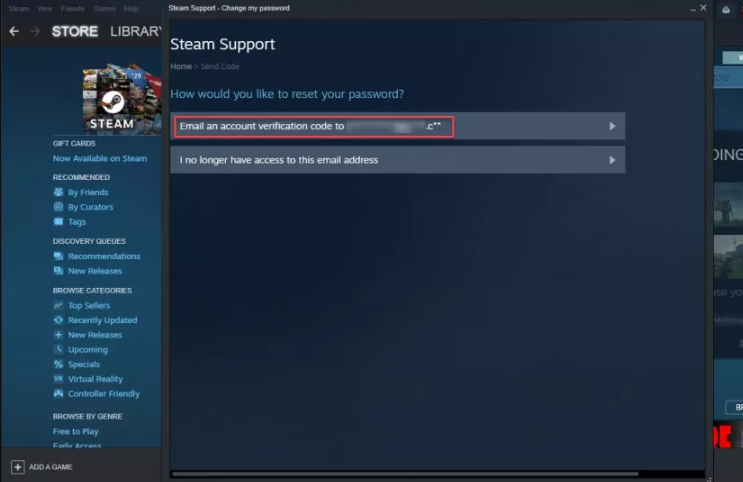
- Cliquez sur Suivant pour terminer le processus, puis sur TERMINER sur la page suivante.
- Redémarrez le client Steam.
Changer le mot de passe de votre compte Steam désactivera votre compte des autres appareils, empêchant ainsi les autres de changer votre langue. Lire comment réparer Steam si vous ne pouvez pas l'exécuter sous Windows.
En outre, la réinitialisation du mot de passe permet également de résoudre Vapeur Code d'erreur E87.
- Code d'erreur Steam E87 lors de la connexion [Corrigé]
- Comment réparer l’erreur de récupération de données de Diablo 4 sur Steam
- Erreur d'écriture sur le disque Steam: comment y remédier
- Qu'est-ce que le code d'erreur 53 dans Steam et comment le corriger rapidement ?
3. Désactivez la fonctionnalité de synchronisation du cloud Steam
- Cliquez sur Commencer, Rechercher Vapeur, et lancez l'application.
- Cliquez sur Steam en haut de l'écran et sélectionnez Paramètres.
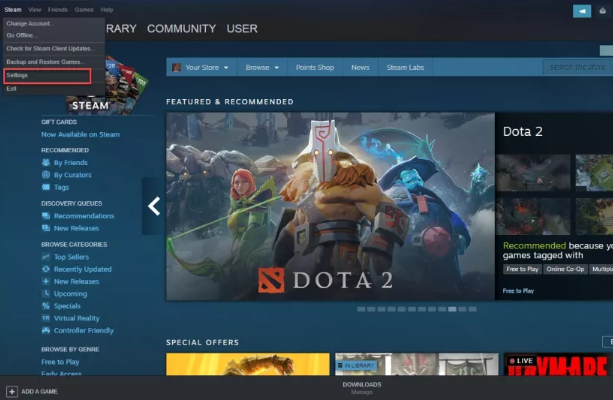
- Allez ensuite auNuage et désactivez le commutateur à côté de Activer Steam Cloud Sync pour les applications qui le prennent en charge.
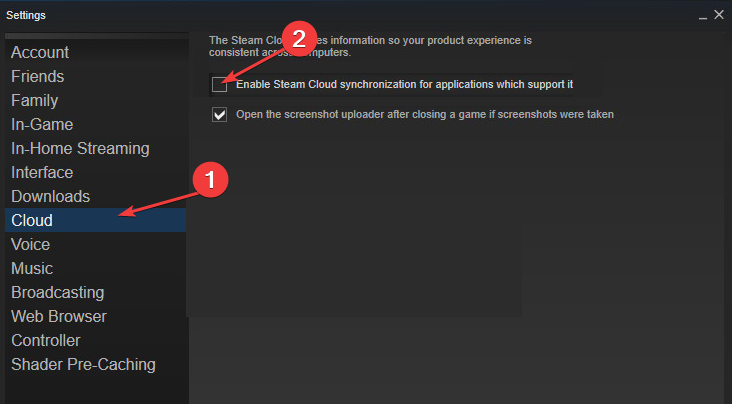
- Redémarrez le client Steam.
La désactivation de l'option Steam Cloud Sync empêchera les modifications apportées par d'autres appareils d'affecter le vôtre. Il peut corriger les changements de langue fréquents.
Vous pouvez consulter ce guide pour des solutions rapides si vous rencontrez autres erreurs Steam Cloud. Aussi, vous pouvez lire comment supprimer les sauvegardes Steam Cloud depuis votre PC.
4. Changer la langue du client Steam
- appuie sur le les fenêtres clé, recherchez Vapeur, et lancez le Client Steam à partir des résultats de recherche.
- Cliquez sur Vapeur en haut de l'écran, puis sélectionnez Paramètres.
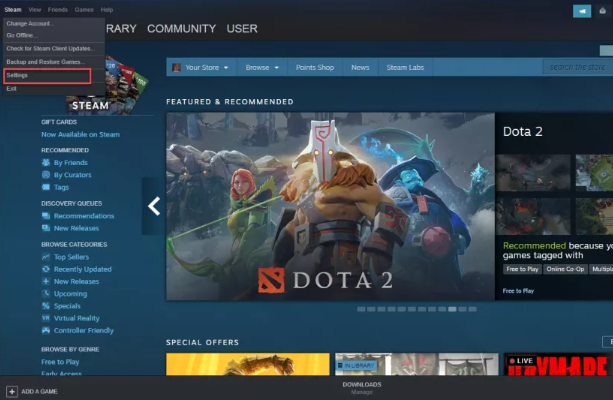
- Allez au Interface, cliquez sur la flèche déroulante sur l'onglet langue menu, puis sélectionnez la langue souhaitée dans la liste déroulante.
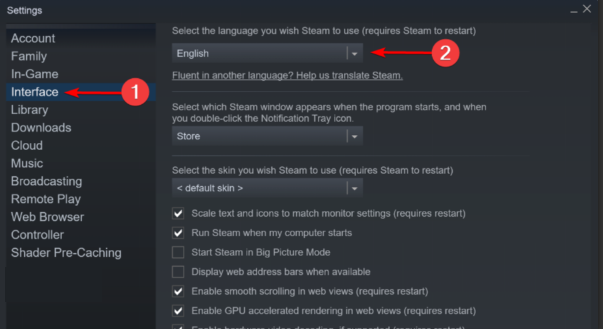
- Redémarrez le client Steam.
Étant donné que ce problème revient sans cesse, cela vaut peut-être la peine de changer à nouveau votre langue. Nous avons également un guide détaillé sur comment changer la langue du client Steam.
5. Désinstaller le jeu piraté basé sur Steam
- appuie sur le les fenêtres clé, recherchez Vapeur, et lancez le Client Steam à partir des résultats de recherche.
- Sélectionner Bibliothèque et allez à Jeux.
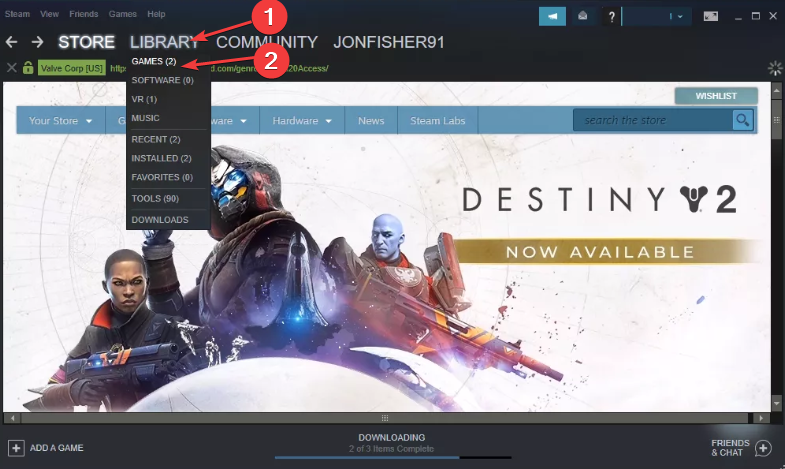
- Faites un clic droit sur le jeu pour le désinstaller et cliquez Désinstaller.
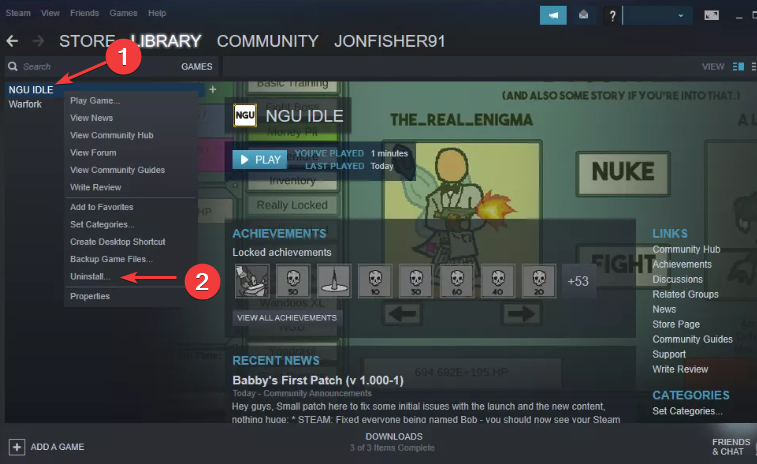
- Redémarrez le client Steam.
Les jeux piratés sont développés dans différents pays, ils sélectionnent donc la langue sur laquelle ils sont construits par défaut et peuvent avoir un impact sur Steam. Cependant, la désinstallation du jeu peut corriger le changement de langue dans Steam.
Nous avons un article détaillé pour vous guider comment corriger les erreurs lors de la connexion aux serveurs Steam sur votre PC.
Pour plus de questions et de suggestions, veuillez les laisser dans les commentaires ci-dessous.
![CORRECTIF: Échec de la création d'une erreur de périphérique D3D, D3D9 [Steam Games]](/f/b557edfd5b7c6a03b623b591e4e58823.jpg?width=300&height=460)

![Comment restaurer des jeux Steam sans sauvegarde [Guide rapide]](/f/6fce5b2db54e61cfa89d371d6295474f.webp?width=300&height=460)